iPad地图与照片应用全攻略
1. 地图应用中的交通信息
在地图应用里,不同颜色的线路代表着不同的交通状况: - 绿色线路:表示交通流量至少达到每小时50英里。 - 黄色线路:意味着交通流量在每小时25至50英里之间。 - 红色线路:说明交通移动速度低于每小时25英里。 - 灰色线路:表示该街道或高速公路的交通数据不可用。
交通功能目前主要适用于特定地区,大多是美国、法国、英国、澳大利亚和加拿大的主要大都市地区,但新的城市和国家也在不断加入。若看不到交通状况,可尝试缩小地图视图;若仍看不到,说明该地区暂未提供此数据。
2. 其他应用中的地图
除了地图应用外,还有多个iPad应用也支持地图导航和搜索等功能: | 应用名称 | 功能特点 | 价格 | | ---- | ---- | ---- | | Flixster | 可查找当地电影,基于当前位置显示附近影院列表,并在应用内置的谷歌地图上展示影院位置 | 免费 | | The Weather Channel | 提供全面的天气信息,使用内置谷歌地图显示多普勒雷达、云层覆盖、温度、降雨和紫外线指数等叠加图 | 免费 | | Ndrive US HD | 强大的导航应用,使用自有内置地图软件,可将地图数据存储在iPad上,无需网络连接,能规划路线、获取逐向导航并定位超过150万个兴趣点 | $4.99 | | UpNext 3D Cities | 提供纽约、华盛顿特区和旧金山等城市的3D地图,可在3D地图上滑动和缩放,触摸建筑可查看内部商家信息 | 免费 |
3. 寻找丢失的iPad
如果iPad丢失,可使用免费的“Find My iPhone”应用(虽名为“Find My iPhone”,但也适用于iPad和iPod touch)。使用该应用,可通过任何iPhone、iPad或iPod touch,或登录www.me.com上的MobileMe账户来定位所有苹果设备。
操作步骤如下: 1. 确保在iPad上安装并设置好“Find My iPhone”应用。 2. 启动应用并登录。 3. 点击左上角的“Devices”按钮,选择要查看位置的设备,设备将在地图上显示。 4. 点击iPad图标查看设备名称,再点击蓝色“Info”按钮,会弹出窗口显示可对该设备执行的操作: - 显示消息或播放声音:可在iPad上显示文本消息或播放两分钟的最大音量声音(即使iPad静音)。 - 远程锁定:设置远程密码锁定或启用当前密码锁定,防止他人未经授权访问设备。 - 远程擦除:在iPad被盗且不想追踪的情况下,可远程擦除设备上的所有个人数据,防止身份被盗用。
4. 地图应用使用小贴士
当联系人或商家在通讯录中时,无需输入完整地址,输入名称的几个字母后选择联系人即可节省时间。 点击路线列表中的单个项目可跳转到路线的相应部分。 书签中的“Recents”列表会显示最近的位置和路线。 链接到谷歌地图的URL会自动在地图应用中打开,无论在Safari还是Mail中点击。 街景功能既有趣又实用,可用于探索从未去过的城市区域。 许多其他应用也支持在iPad上使用地图,部分使用谷歌地图,部分使用自有地图软件,可在应用商店搜索“maps”或“navigation”查找相关应用。 别忘了下载并安装免费的“Find My iPhone”应用,用于追踪丢失或被盗的苹果设备。
5. 将照片导入iPad的方法
在iPad上查看照片前,可通过以下五种方式将照片导入:
graph LR
A[将照片导入iPad] --> B[从电脑同步照片]
A --> C[从数码相机或iPhone导入照片]
A --> D[从电子邮件保存照片]
A --> E[从网页保存图片]
A --> F[使用iPad内置相机拍照]
从电脑同步照片 :
将iPad连接到电脑,启动iTunes。 从iTunes窗口左侧的源列表中选择iPad,打开“Photos”选项卡。 选中“Sync photos”框,根据操作系统选择照片同步位置:
电脑:可选择Adobe Photoshop Elements 3.0或更新版本,或任何文件夹(如“My Pictures”)。 Mac:可选择iPhoto 4.0.3或更新版本、Aperture 3.0.2或更新版本,或任何文件夹。 选择同步整个照片集(适用于较小的照片库)或单个相册(适用于较大的照片库)。 若使用Mac和iPhoto或Aperture,还可选择同步面部(iPhoto ’09或更新版本)、事件(iPhoto ’08或更新版本)和相册。 点击“Apply”保存更改,然后开始同步。 从数码相机或iPhone导入照片 :
购买iPad相机连接套件($29),该套件包含用于连接相机的USB 2.0电缆适配器和读取SD存储卡的适配器。 根据相机类型选择连接方式:
使用USB适配器时,用相机自带的USB电缆将数码相机连接到适配器,并将相机切换到传输模式(具体操作见相机手册);若从iPhone相机导入,用iPhone的Dock Connector to USB Cable将iPhone连接到USB适配器,并确保iPhone已开启。 使用SD卡适配器时,将适配器插入iPad,再插入SD卡。 连接相机或SD卡后,滑动解锁屏幕解锁iPad,“Photos”应用会自动打开,显示可导入的照片。 可选择点击“Import All”按钮导入所有照片,或点击要导入的照片(照片上会出现复选标记),完成选择后点击“Import”并选择“Import Selected”导入所选照片。 导入成功后,iPad会提示决定是否保留或删除从导入设备中导入的照片。新导入的照片会出现在“Last Import”相册和新事件中,多次导入后还会出现“All Imported”相册。 传输照片后,可从iPad上断开相机连接适配器。若要将传输的照片从iPad导出回电脑,可连接iPad并打开Mac上的iPhoto或Image Capture,或Windows电脑上的Adobe Elements等照片应用。 使用USB拇指驱动器传输照片到iPad :
在桌面上创建名为“DCIM”的新文件夹。 将该文件夹拖到USB拇指驱动器上。 将想要的照片从电脑拖到拇指驱动器上的“DCIM”文件夹中。 将拇指驱动器插入iPad相机连接套件的USB适配器,iPad会将其识别为相机,从而允许将照片导入“Photos”应用。 从邮件和Safari中保存照片 :
在iPad的Mail应用中,若收到包含照片的电子邮件,长按照片,会弹出窗口,可选择保存单张照片或邮件中的所有照片,保存的照片会出现在“Saved Photos”相册中。 在iPad的Safari浏览器中,长按网页上的照片,选择“Save Image”按钮,照片会保存到“Saved Photos”相册中。许多第三方应用(如网页浏览器和杂志应用)也支持类似的照片保存方式。
6. 照片导航视图
启动“Photos”应用(点击主屏幕上的应用图标)后,应用顶部的菜单栏会显示不同的标签,用于切换照片的组织方式: - Photos :首次启动应用时显示的视图,后续启动会显示上次使用的视图。照片按拍摄日期顺序显示,未分组到任何相册中。若iPad上同步了大量照片,滚动该列表可能需要一些时间。 - Albums :按电脑上的相册排列方式显示照片,若从网页保存过图片或在电子邮件中收到过照片,会显示“Saved Photos”相册;若直接从数码相机导入过照片,会显示“Last Import”相册。 - Events :将照片按拍摄日期自动分组显示,是Aperture 2和iPhoto ’08及更新版本中的功能,仅适用于使用Mac同步iPad的用户。 - Faces :使用Mac上的iPhoto ’09或Aperture 3时,可通过内置的面部识别软件将照片按人物面部分组显示,在一定程度上也适用于猫和狗,同样仅适用于Mac用户。 - Places :若照片带有地理标签,该标签会将照片的坐标显示在谷歌地图上,可从全球级别到街道级别浏览照片,是旅行者的实用功能。点击地图上的红色图钉会弹出相册缩略图,可查看该地点拍摄的所有照片。此功能需要网络连接才能显示谷歌地图。
需要注意的是,并非所有视图都会在iPad上显示,具体显示的视图类别取决于使用的是Mac还是Windows电脑、是否选择同步各视图类别的相册以及照片是否带有地理坐标。只要iPad上有一张照片,就会显示“Photos”标签;若从数码相机导入过照片或从网页或电子邮件中保存过图片,很可能会显示“Albums”标签。要查看其他相册、事件或面部视图,需要从电脑同步;若照片带有地理坐标,“Places”标签会自动显示。
7. 照片操作实用技巧
在使用iPad的照片功能时,还有一些实用技巧可以提升体验: - 截屏功能 :想要截取iPad屏幕上的内容,可同时按下并按住电源按钮,然后在按住电源按钮的同时按下并释放主屏幕按钮。此时屏幕会闪白光,并听到快门声,截屏图片将保存在“Saved Photos”相册中。可利用此功能保存整个网页图片或展示游戏高分等。 - 筛选照片 :在浏览大量照片时,可通过搜索功能快速定位所需照片。在“Photos”视图中,点击搜索框,输入关键词,如日期、地点、人物等,即可筛选出相关照片。
8. 照片分享方式
iPad为用户提供了多种照片分享途径,方便与他人共享美好瞬间: | 分享方式 | 操作步骤 | | ---- | ---- | | 邮件分享 | 打开“Photos”应用,选择要分享的照片,点击分享按钮,选择“Mail”,输入收件人地址、主题和邮件内容,点击“发送”即可。 | | 信息分享 | 同样选择照片后点击分享按钮,选择“Message”,输入收件人手机号码或iMessage地址,添加文字说明后点击“发送”。 | | AirDrop分享 | 确保接收方设备开启AirDrop功能且处于同一网络环境。选择照片点击分享按钮,选择“AirDrop”,在列表中选择接收方设备,对方确认后即可完成分享。 | | 社交媒体分享 | 若安装了社交媒体应用(如Facebook、Instagram等),选择照片点击分享按钮,选择相应的社交媒体应用,按提示完成分享操作。 |
9. 照片管理建议
为了更好地管理iPad上的照片,可参考以下建议:
graph LR
A[照片管理] --> B[定期清理]
A --> C[合理分组]
A --> D[备份重要照片]
定期清理 :删除重复、模糊或不需要的照片,释放iPad存储空间。可在“Photos”视图中长按照片,选择“删除”;也可在相册中批量选择照片进行删除。 合理分组 :根据照片的主题、时间、地点等因素创建不同的相册,如“旅行照片”“家庭聚会”等,方便快速查找和浏览。 备份重要照片 :可通过iCloud备份或连接电脑使用iTunes备份照片,防止因设备丢失、损坏或故障导致照片丢失。
10. 总结
iPad的地图和照片应用功能丰富,为用户带来了便捷的导航和精彩的照片管理体验。在地图应用方面,不仅能提供详细的交通信息,还有众多其他应用支持地图功能,同时“Find My iPhone”应用为丢失设备提供了找回和保护数据的方法。在照片应用方面,多种导入方式满足不同需求,多样化的导航视图方便用户浏览照片,实用的操作技巧和分享方式提升了使用体验,合理的管理建议有助于保持照片的有序和安全。
希望以上介绍的内容能帮助大家更好地利用iPad的地图和照片功能,享受科技带来的便利和乐趣。大家在使用过程中若遇到问题或有新的发现,欢迎一起交流探讨。